雷电模拟器2024最新版是一款非常专业的电脑安卓模拟器。该软件推出了全新的2024版本,在功能和体验上更进一步,基于全新Android9.0内核,使模拟器具备极高兼容性,加上超高帧率模式,能够在电脑上运行高性能、高清手游。比手机更大屏的视觉享受,只要拥有键盘就可以操控游戏,更有手柄功能强势加入,让你完美体验竞技现场。
通过用户可以在电脑上畅玩手机应用与游戏,让你不在为手机配置不足而感到烦恼。同时软件内置了强大的Android 9内核引擎,32位和64位元框架合并,能够兼容市面上99%的游戏和应用,可带给玩家大屏畅爽体验,在畅玩安卓游戏时不会出现任何卡顿现象,而且启动速度快,稳定流畅兼容性好。另外,雷电模拟器9电脑版还支持OpenGL3.1模式3D渲染,游戏多开无压力,支持多开批量操作,能够帮助用户轻松实现游戏多开,支持操作录制,即时保留你的精彩操作。总的来说,雷电9模拟器无论是从功能上,还是特色上来看,都是各大用户畅玩手机游戏与应用的不二之选。

【功能特点】
完美的操控性能——键盘鼠标玩游戏,雷电模拟器操作简单方便,单手秒杀手机党。
任性的无限多开——挂机,小号多款游戏一起同时不受限制。
全新的性能之王——强大兼容各类游戏、操控顺畅、稳定高效。
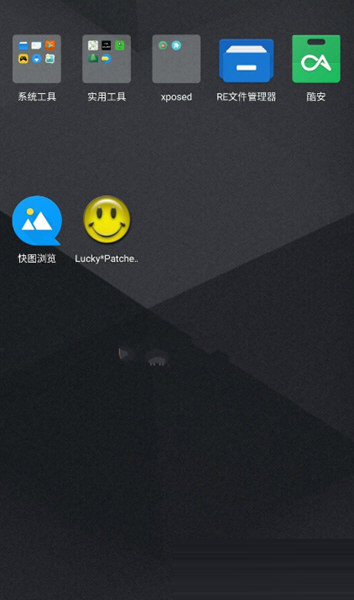
【软件特色】
①普通点击:雷电模拟器适用于一般的按键,模拟点击操作。
②连击:模拟快速连击动作(适用于崩坏2等游戏)。
③方向:控制游戏行走方向。
④视角控制:3D游戏旋转视角(适用于龙之谷等游戏)。
⑤指向技能:雷电模拟器适用于指向性技能(适用于王者荣耀等游戏)。
⑥射击视角:射击游戏旋转视角,鼠标控制视角(适用于穿越火线等游戏)。
⑦射击扳机:射击游戏开火专用,鼠标左键开火。
⑧宏命令:一键组合一连串动作(一键完成复杂操作,例如拳皇一键必杀等)。
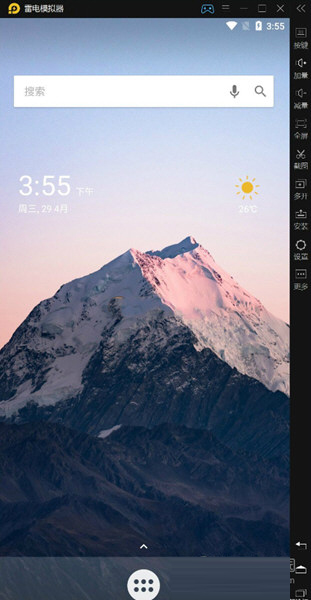
【系统设置】
A、多开优化设置
雷电模拟器可以对所有模拟器的帧数、声音进行调整。帧数设置越高对应的模拟器的流畅度越佳,但同样也会使用更多电脑资源,如果只需要多开,并不需要太高的流畅度的话可以把此项调低。
声音会影响电脑CPU占用,多开的话建议关闭声音,勾选此项即可关闭声音。
B、极致多开模式
雷电模拟器勾选这个极致多开模式,会有超低的显存和内存占用,同时流畅度超高。不过会有细微的取色差异,不介意的话随便使用。
C、虚拟磁盘模式
高速模式下模拟器运行较快,但是断电磁盘损坏几率相对较高。
雷电模拟器稳定模式可以降低断电磁盘损坏几率,仅适用于固态硬盘。
新建模拟器时默认小磁盘模式,这样可以减少硬盘占用。
D、自动排列设置
可以把已经多开了的模拟器通过“宫格排列”或者“对角线排列”排列在电脑上;如果觉得宫格排列的方式屏幕没有铺满,可以勾上“自动调整窗口大小”;如果觉得对角线排列的方式模拟器大小不一样看着不舒服的话,可以把在窗口大小后面填写想要调整的模拟器大小,然后在勾选上“自动调整窗口大小”。
对角排列中有一个“窗口大小”的功能, 修改对应的大小之后,勾选上调整窗口大小,点击开始排列之后所有模拟器都会被拉伸为相同的大小,但是分辨率不变,如果想要把每一个模拟器的分辨率调整为一致,可以在雷电多开器页面上,点击想要调整的模拟器的设置按钮,调整分辨率记了。
一定记得点击排列才可以进行排列,点击取消是无法进行排列的。
E、批量操作参数
雷电模拟器批量操作模拟器的时候,可以设置启动间隔秒数,以及批量新建或者复制的模拟器个数。
F、其他设置
自动记住上一次模拟器窗口位置。
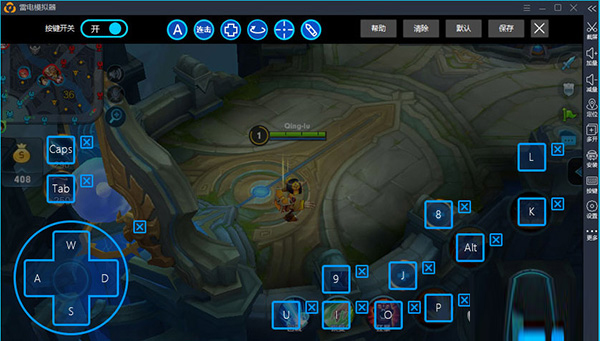
【怎么设置最流畅】
第一步:打开雷电9模拟器,设置好模拟运行的基础参数设置以及清晰度设置。
分辨率设置:普通配置电脑,平板状态下选择1600*900的分辨率。
内存设置:4G内存的电脑建议选择 2G(2048M内存),8G内存的电脑建议设置 4G(4096M),16G以上内存的电脑建议选 8G(8192M)
CPU设置:建议选择2核。如果你电脑cpu是8核的,那你可以给模拟器分配4核
必须是登录游戏状态下,才会出现的设置:一般选择720P
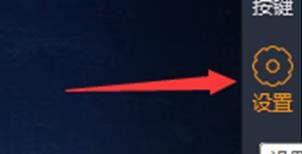
先点击右上角的这个地方,就会弹出下面的设置参数
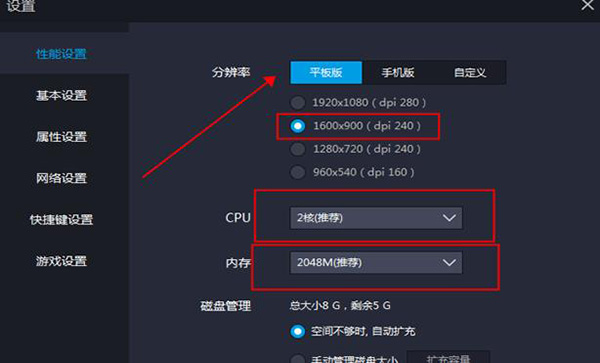
分辨率、内存、CPU设置
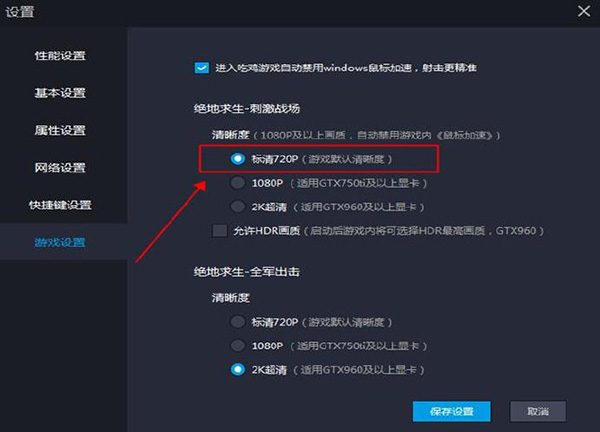
清晰度设置(谨记,流畅比画质要重要,如果能保证流畅度,你可以设置高一点,如果卡,按这个设置)
第二步:按键设置操作,必须选 右键开镜。不要选别的。
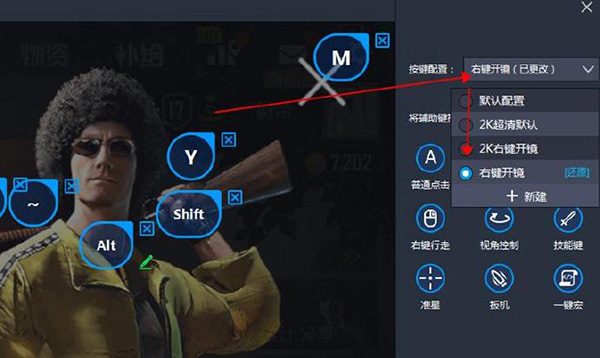
第三步:游戏内画面品质和帧数调整
4G内存 gtx950显卡以下的用户 普通配置:请选择流畅+低或中
(选择中可能会卡,要看电脑显卡,如果选择中卡的话就选择低~)
8G的电脑 gtx950显卡 中等配置:请选择均衡+中高。
16G以及16G以上内存,显卡gtx1050及以上 高等电脑配置:怎么设置都随你选择。
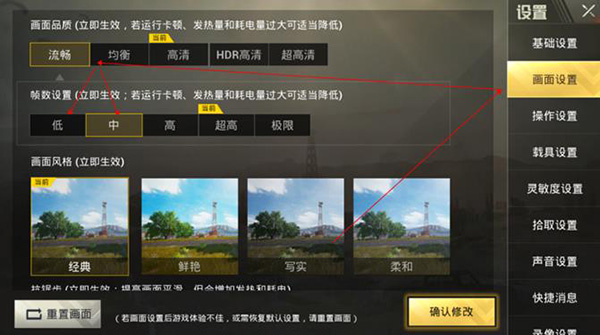
【多开功能怎么用】
1、新建/复制模拟器
新建添加一个全新的模拟器,或者复制某个模拟器;可以编辑命名模拟器名字,容易区分。
新建模拟器,用来新建一个全新的模拟器,里面是很干净的,很原始的一个环境。
复制模拟器,会copy复制源的游戏、配置、按键等等信息。
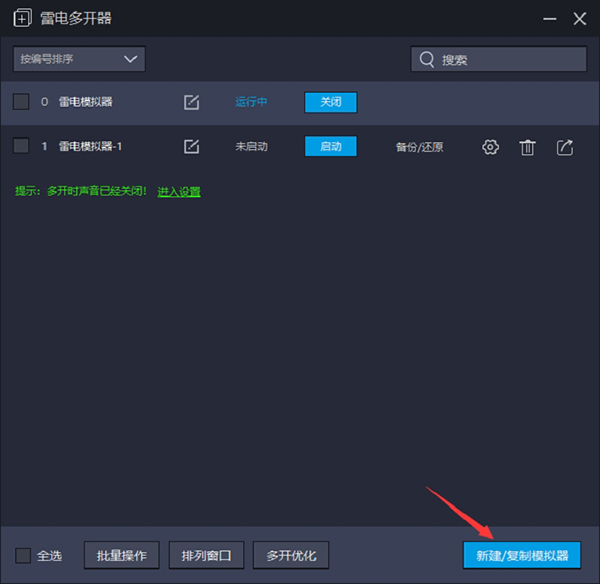
只要电脑配置好,可以支持无限多开。当然也要看电脑的配置哦,配置不好的可能会有些卡顿现象发生。通常多开玩家,只要在默认模拟器上安装好自己需要的APP,设置好分辨率,按键等,多开模拟器就从默认模拟器直接复制就可以了,简单方便省事。
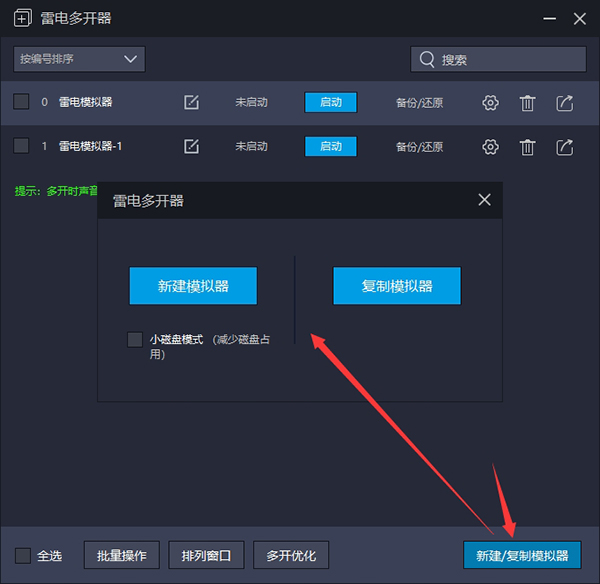
2、启动模拟器
点击一下“启动”按钮即可启动对应的雷电模拟器。如果模拟器处于启动状态,会显示“关闭”按钮。
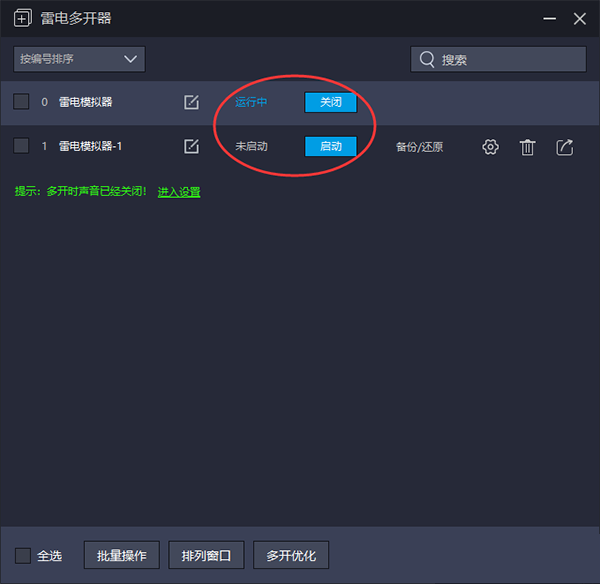
3、备份/还原
可以对点击的雷电模拟器进行备份,或者是还原操作。处于启动的状态的模拟器是无法在雷电多开器界面创建快捷方式,设置,删除,备份还原等操作的。
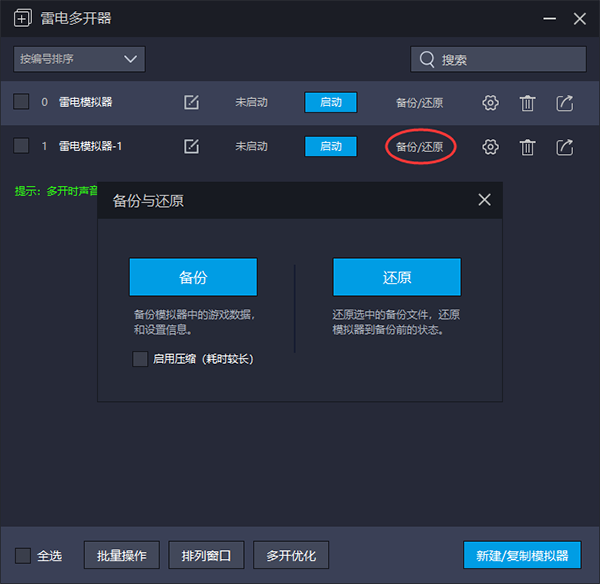
4、设置/删除/创建桌面快捷方式
设置:点击设置调整单个模拟器的CPU,内存,分辨率,磁盘管理设置等,功能和模拟器启动之后右上角的设置内基本是一样的。
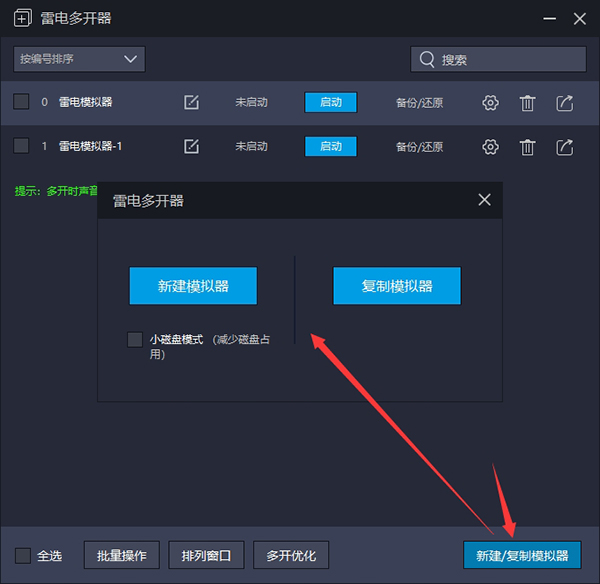
删除模拟器:点击删除这个按钮,即可删除该模拟器(删除后所有数据会没了,如果有重要数据,请先点“备份”按钮,备份好模拟器)。
创建桌面快捷方式:创建之后快捷方式会出现在电脑桌面,可以单独点击启动。
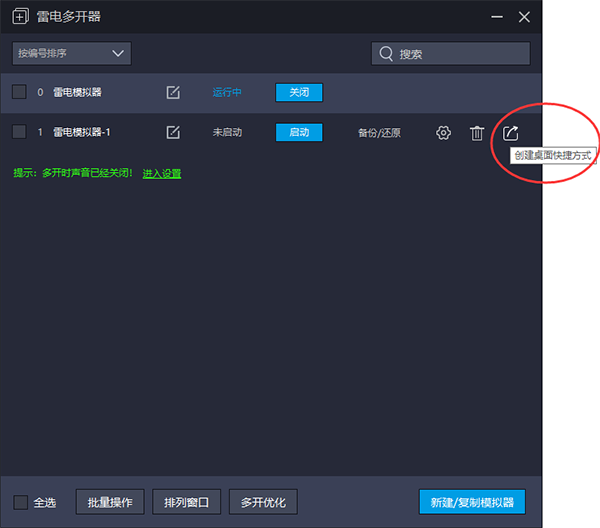
5、排序/搜索
排序功能可以设置按编号排序,按时间排序,按名字排序。
搜索功能是针对模拟器比较多的用户使用的,搜索想要查找的那个模拟器的名字,然后点击后面的“放大镜”按钮,即可搜索。
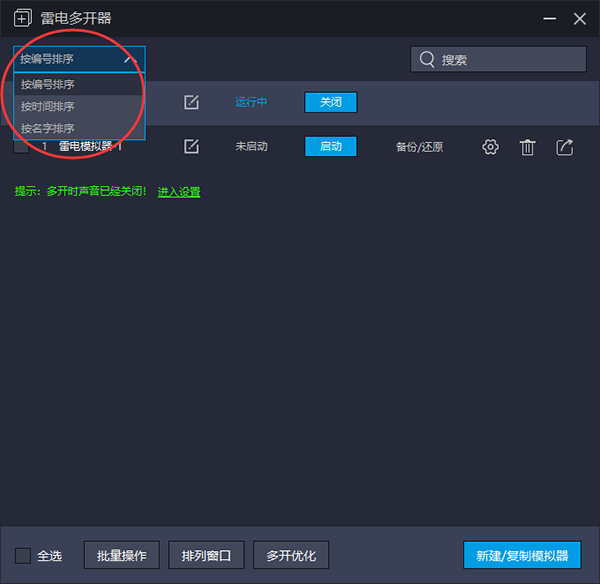
【更新内容】
版本:9.0.43
1. 修复《天龙八部2:飞龙战天》在AMD显卡上的掉帧问题。
2. 修复了一些bug,改进用户体验。
版本:9.0.42
1. 修复在Intel高端处理器上运行卡顿的问题。
2. 修复《三国志·战略版》等游戏文本框换行异常的问题。
3. 修复《云上城之歌》游戏内点击无响应的问题。
4. 多开器全新改版,新增分组、筛选、右键菜单等功能。

∨ 展开



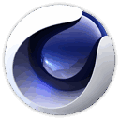





 驱动精灵v9.61.3708.3054免安装版
驱动精灵v9.61.3708.3054免安装版
 Hedgev21.1破解版
Hedgev21.1破解版
 EaseUS MobiMoverv5.1.6中文破解版
EaseUS MobiMoverv5.1.6中文破解版
 载图助手(图片批量下载工具)v42.0.1.3官方版
载图助手(图片批量下载工具)v42.0.1.3官方版
 ExcelFIX破解版v5.85
ExcelFIX破解版v5.85
 地图数据采集专家v5.2.1.0免费版
地图数据采集专家v5.2.1.0免费版
 Image Index(图像索引目录生成工具) V1.4 官方版
Image Index(图像索引目录生成工具) V1.4 官方版
 Icecream Video Converter(视频转换软件) V1.25 官方版
Icecream Video Converter(视频转换软件) V1.25 官方版
 雷电安卓模拟器5.0 V5.0.30 官方最新版
雷电安卓模拟器5.0 V5.0.30 官方最新版
 Kawaks电脑街机模拟器 V1.65 最新中文版
Kawaks电脑街机模拟器 V1.65 最新中文版
 WSA for Windows 10(win10安卓子系统) V1.0 最新版
WSA for Windows 10(win10安卓子系统) V1.0 最新版
 pokewilds(开源宝可梦同人游戏) V0.8.8 免费版
pokewilds(开源宝可梦同人游戏) V0.8.8 免费版
 鹦鹉街机模拟器中文版 V2023 最新免费版
鹦鹉街机模拟器中文版 V2023 最新免费版
 天马G整合包 V230118 最新免费版
天马G整合包 V230118 最新免费版
 雷电安卓模拟器32位安装包 V5.0.30 官方最新版
雷电安卓模拟器32位安装包 V5.0.30 官方最新版
 mrp模拟器(simulator)v1.0绿色版
mrp模拟器(simulator)v1.0绿色版